1、按下Ctrl + Del +Insert

2、输入管理员密码

3、右键网络图标,点击“Open Network and Share Center”
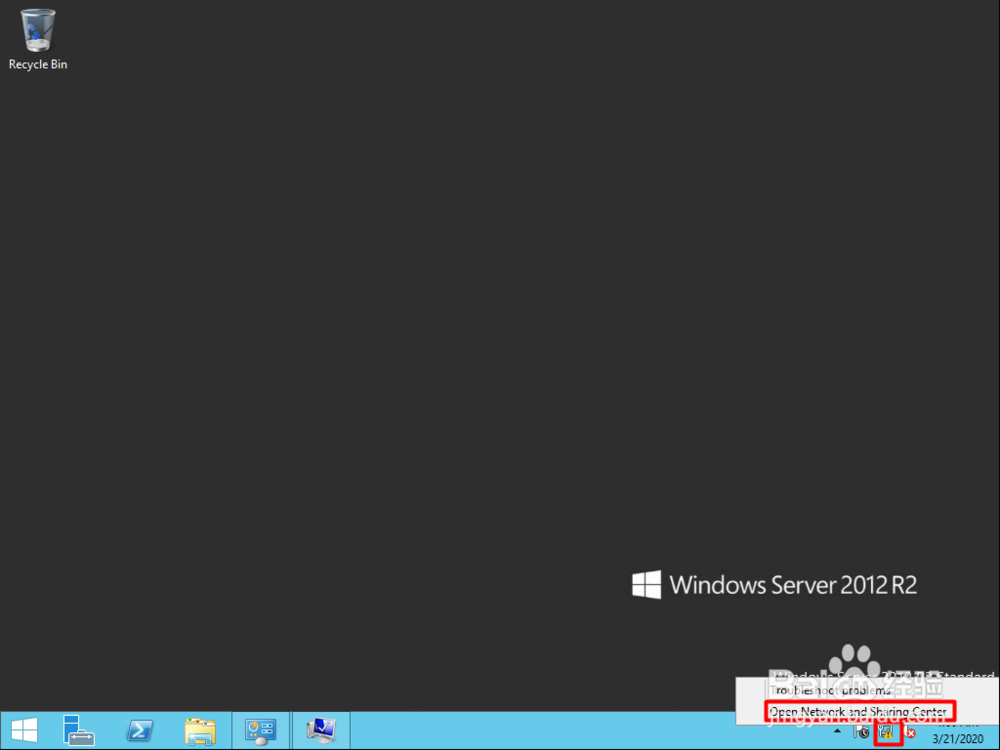
4、点击“Ethernet0”

5、点击“Properties”

6、点击IPv4 , 点击“Properties”

7、输入MDT IP地址:192.168.1.3 ,子网掩码:255.255.255.0 , 网关:192.168.1.1 ,DNS:192.168.1.2 ,点击“OK”

8、点击“Close”
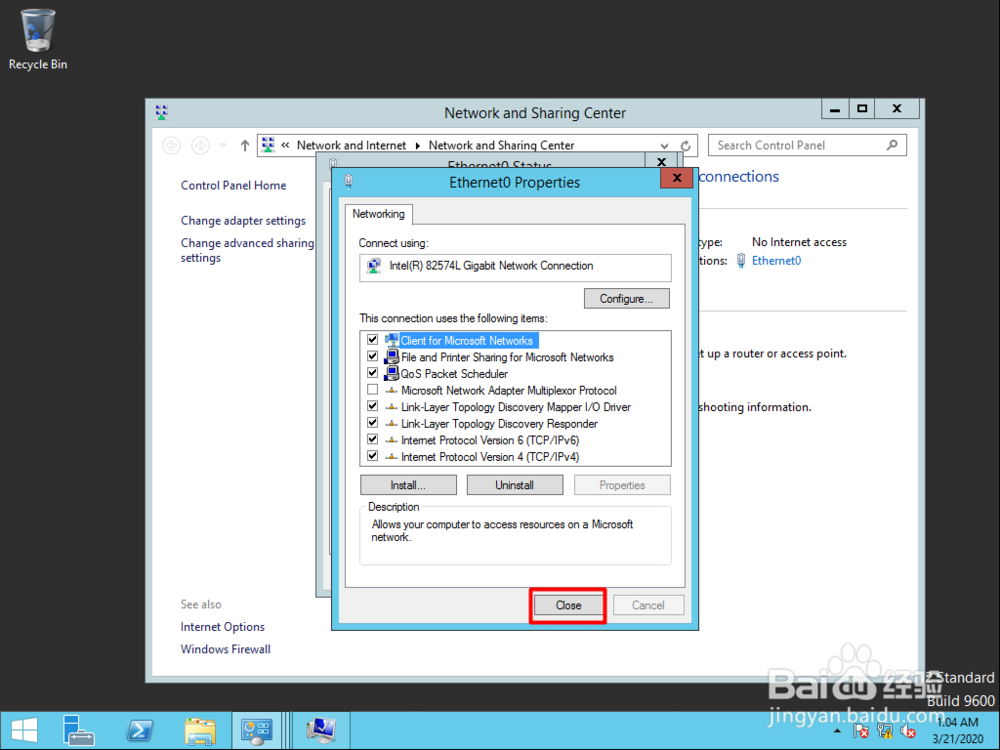
9、点击“Close”

10、点击“Yes”

11、打开开始菜单,右键点击“This PC”, 点击“Properties”

12、点击“Change settings”

13、点击“Change "

14、输入“MDT”, 输入“test.cn”,点击“OK”
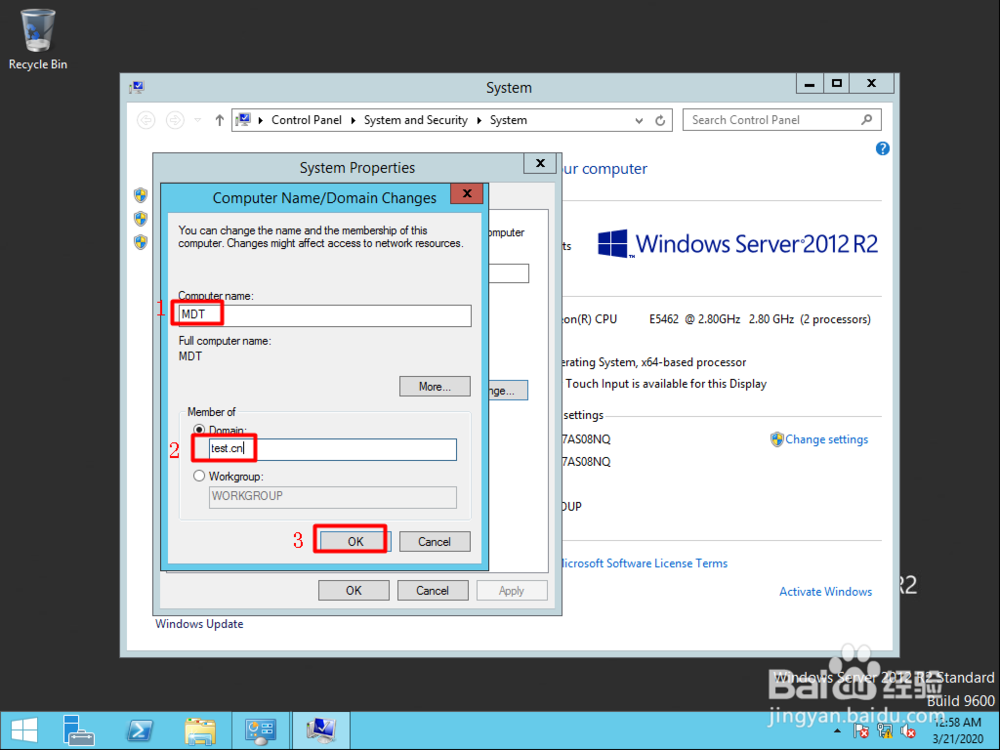
15、输入Test.cn域管理员密码,点击“OK”

16、点击“OK”
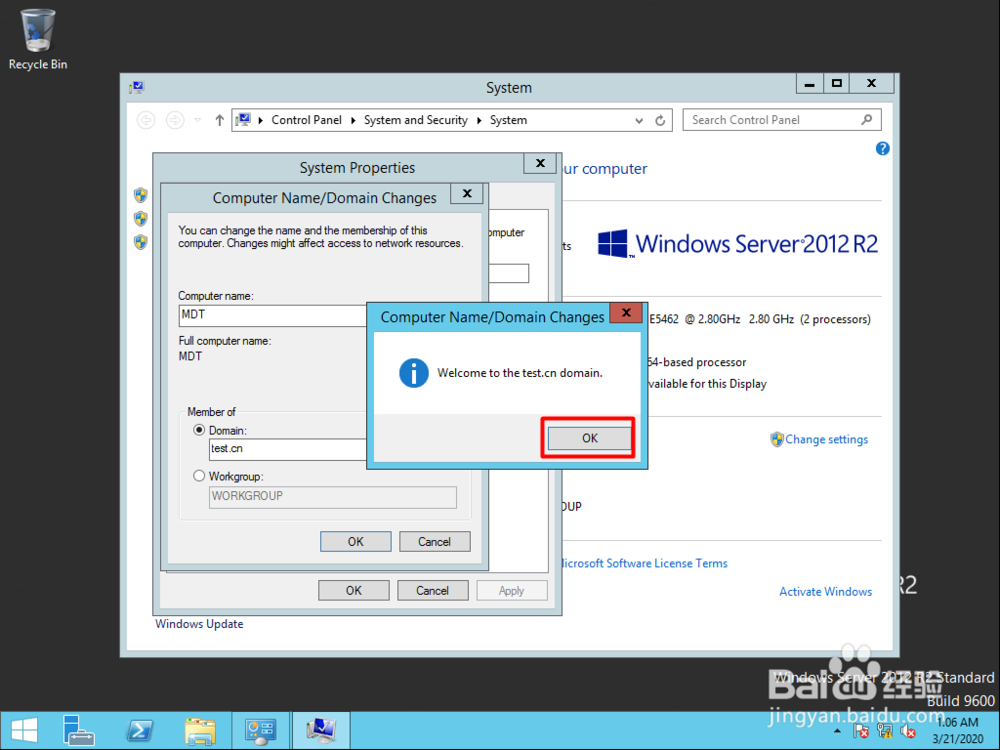
17、点击“OK”

18、点击“Close”

19、点击“Restart Now”

